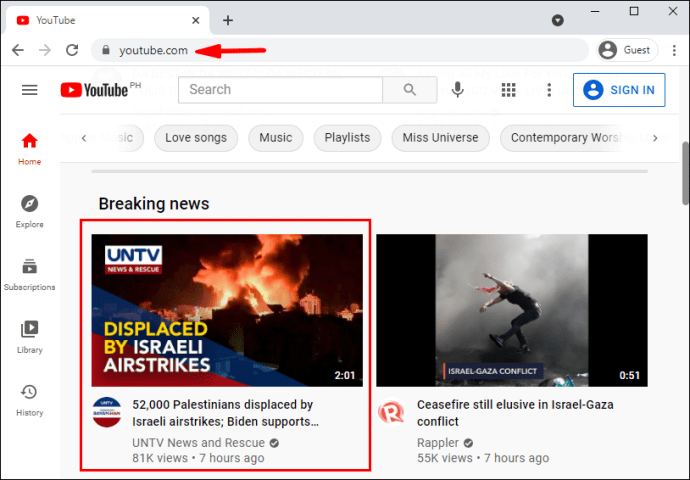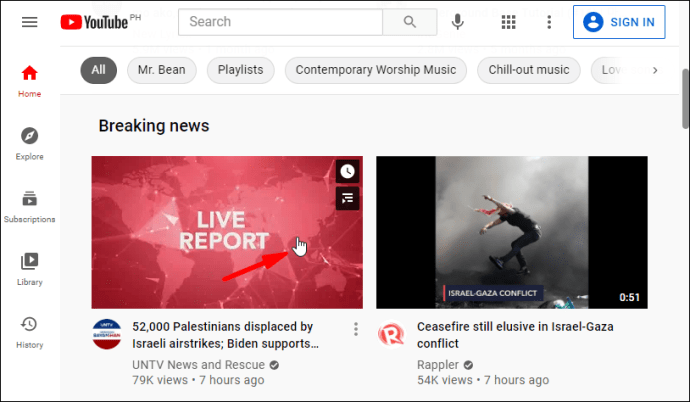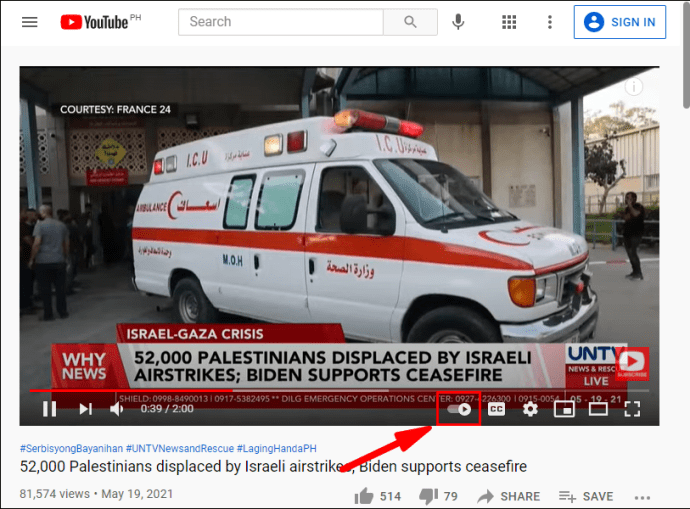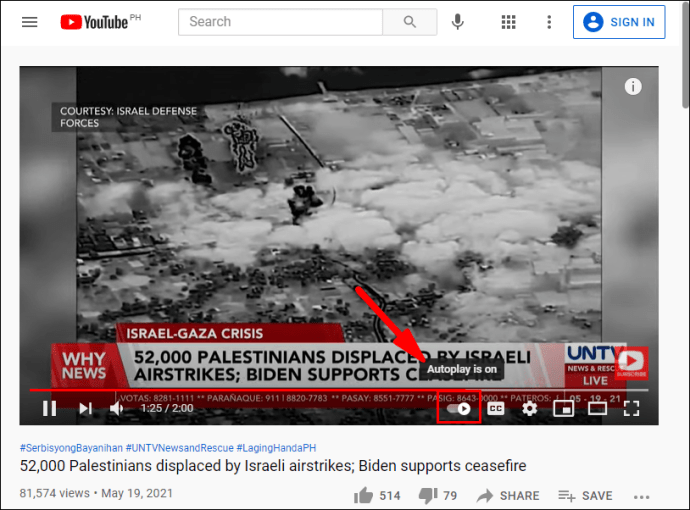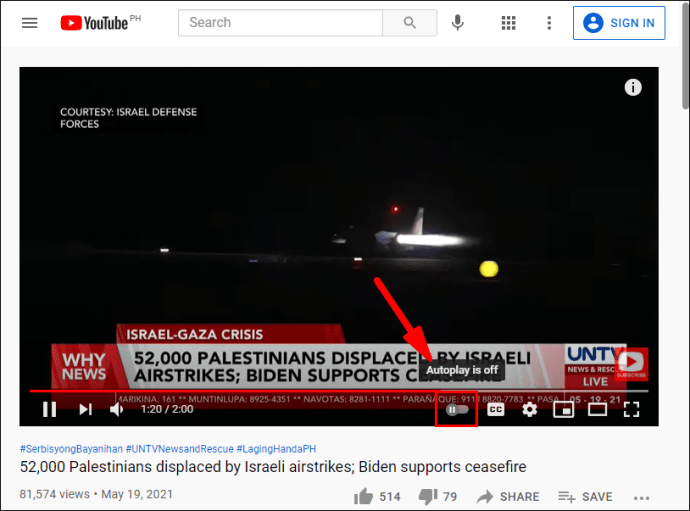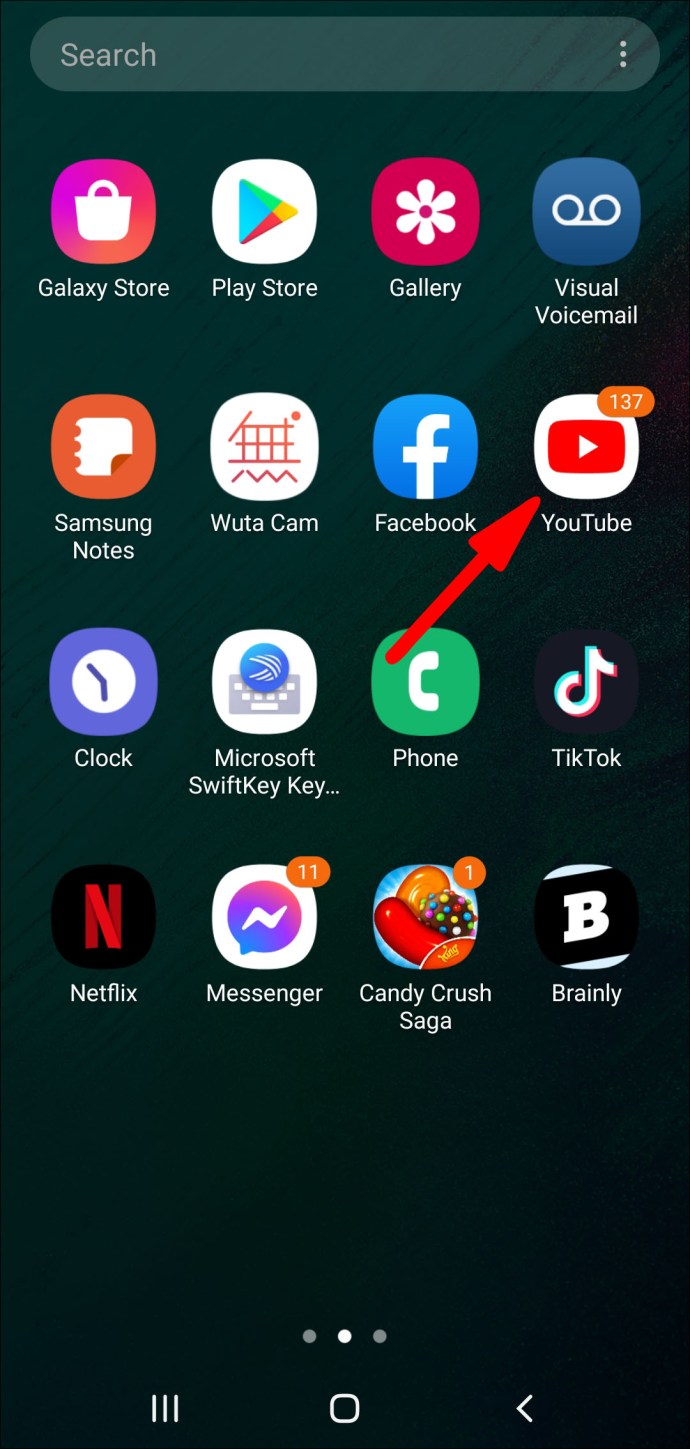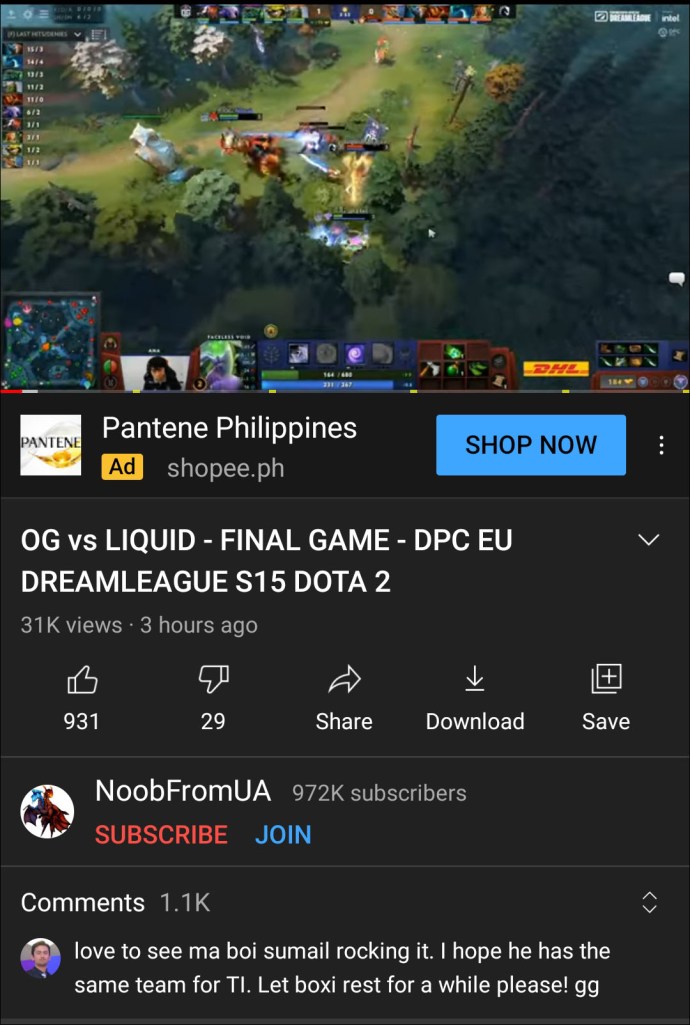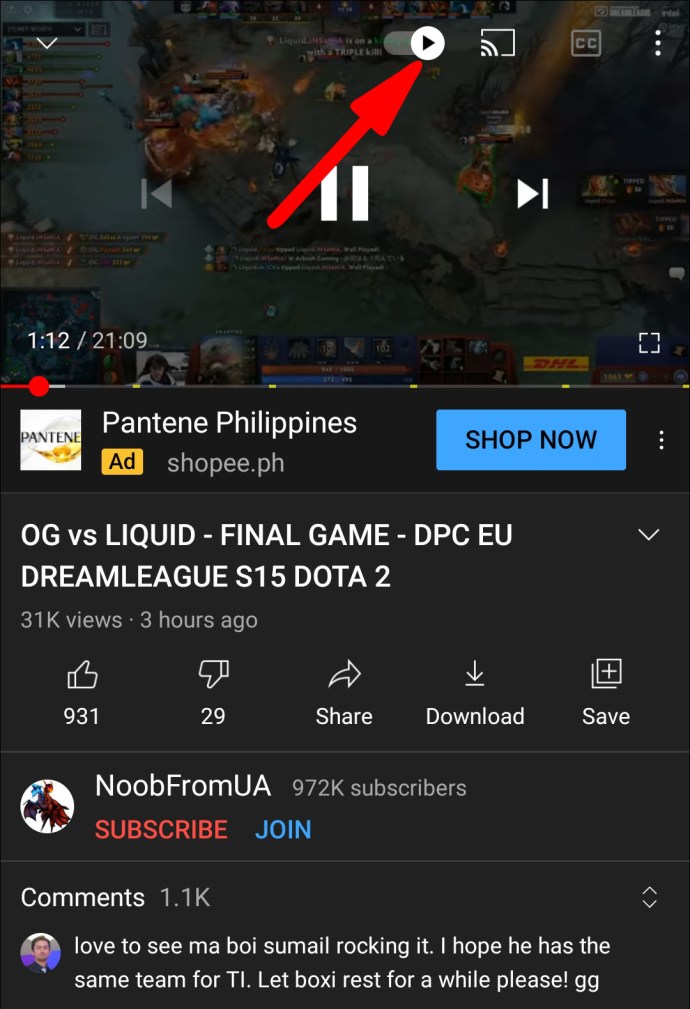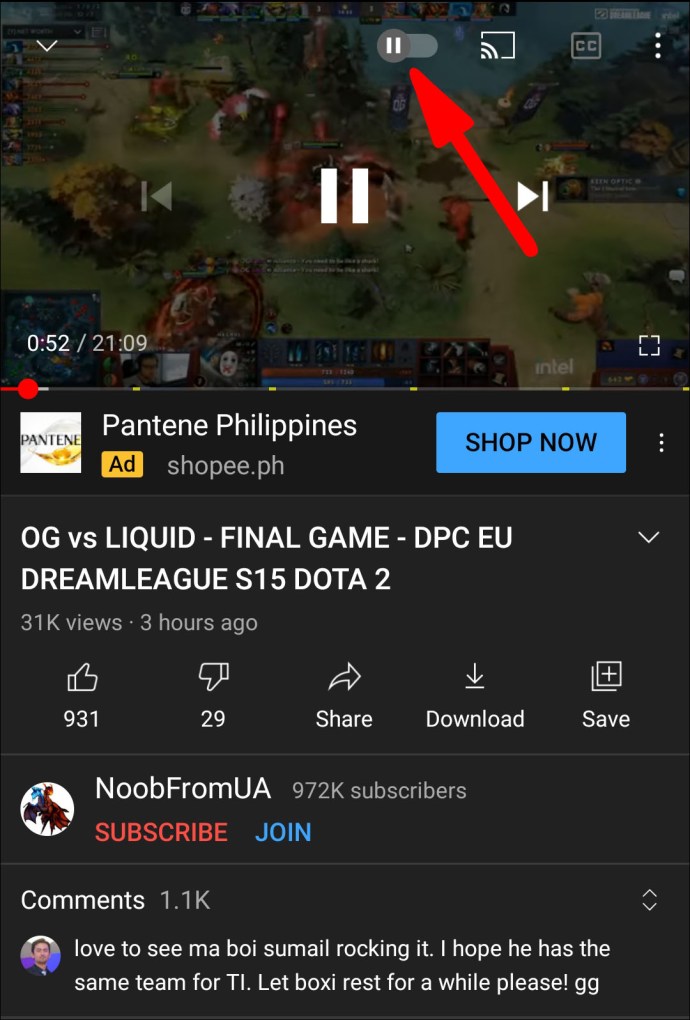사용 가능한 모든 콘텐츠로 인해 불행히도 YouTube 비디오의 토끼굴로 내려가 시간을 잃는 것은 너무 쉽습니다. 동영상을 시청하는 동안 관련 동영상이 자동으로 재생되도록 하는 플랫폼의 자동 재생 기능을 허용하면 더욱 쉽게 몰입할 수 있습니다.

YouTube의 자동 재생 기능은 기본적으로 켜져 있으므로 문제가 발생하면 물리적으로 끄도록 결정해야 합니다.
또한이 기능은 방금 본 것과 관련된 비디오를 재생하기위한 것이지만 일부 사용자는 너무 자주 표시를 놓치고 있다고 느낍니다. 이 기사에서는 YouTube에서 자동 재생을 비활성화하는 방법을 보여줍니다.
YouTube에서 자동 재생을 끄는 방법 – 기기 간
YouTube 자동 재생 기능은 2015년 사용자에게 도입되었으며 YouTube를 지원하는 모든 기기에서 사용할 수 있습니다. 여기에는 Windows, Mac 및 Chromebook 컴퓨터가 포함됩니다. 동영상을 클릭하면 YouTube는 첫 번째 동영상이 끝날 때 재생할 유사한 동영상을 자동으로 정렬합니다.
예를 들어 뮤직 비디오를 보고 있는 경우 자동 재생 기능은 동일한 아티스트의 노래를 대기열에 추가합니다. 비디오가 끝날 때마다 재생할 새 노래를 장치에서 검색하지 않으려는 경우 편리한 옵션이 될 수 있습니다.
그러나 YouTube에서 잘못된 선택이라고 생각하는 경우 성가실 수 있습니다. 사용 가능한 브라우저를 사용하여 컴퓨터에서 YouTube의 자동 재생을 비활성화하는 방법을 살펴보겠습니다.
- 아무 브라우저에서나 YouTube를 열고 동영상을 클릭하세요.
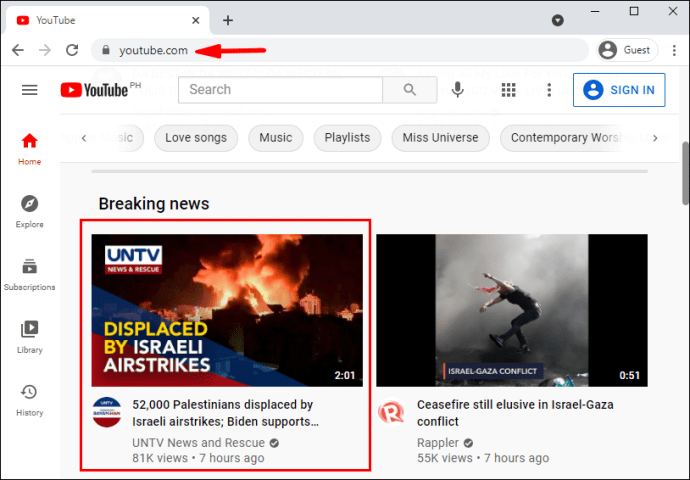
- 동영상 재생이 시작되면 커서로 동영상 위로 마우스를 가져갑니다.
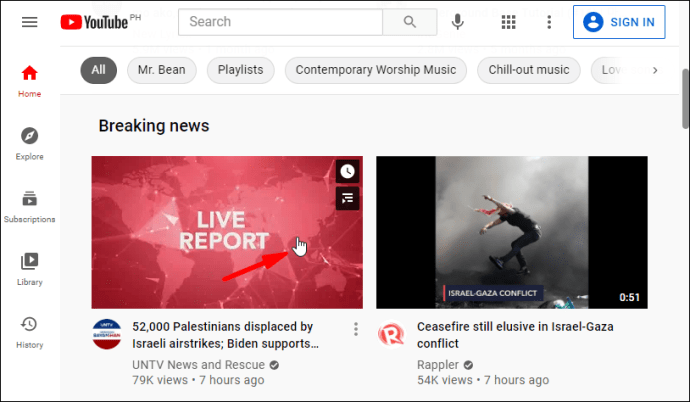
- 비디오 화면의 오른쪽 하단 모서리에 왼쪽 또는 오른쪽으로 전환할 수 있는 "재생" 아이콘이 표시됩니다.
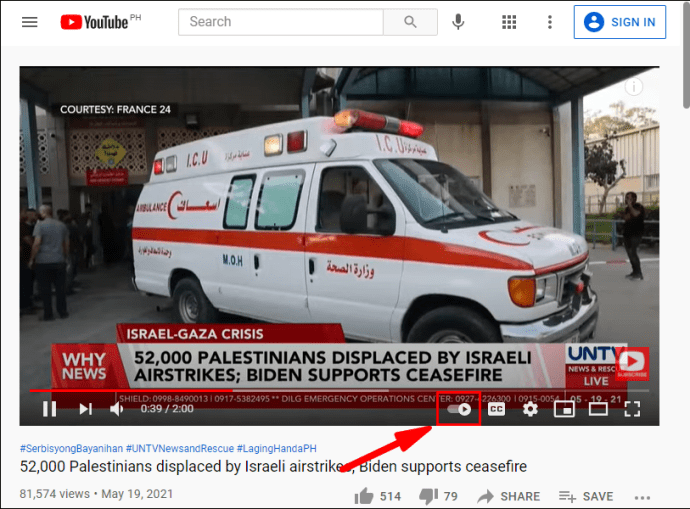
- 그 위에 커서를 올리면 "자동 재생이 켜져 있습니다"라는 작은 팝업이 나타납니다.
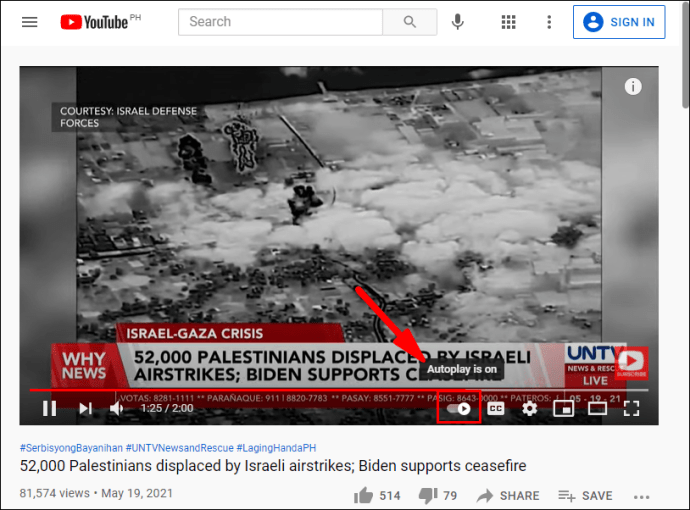
- 스위치를 전환하면 "꺼짐" 버튼이 나타나 "자동 재생이 꺼져 있음"을 알려줍니다.
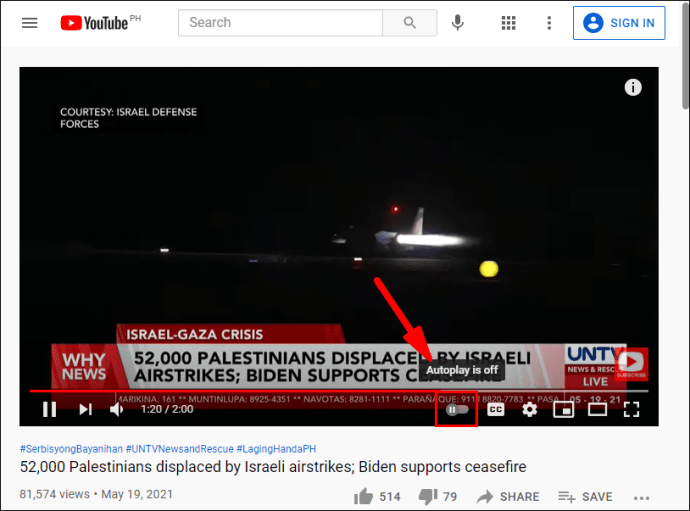
YouTube는 최근 이 기능을 업그레이드했으며 이전에는 동영상 외부 화면 오른쪽 상단에 자동재생 토글 스위치가 있었습니다. 거기에 익숙하다면 걱정하지 마십시오. 기능은 여전히 존재합니다. 방금 이전했습니다.

iOS 및 Android의 YouTube에서 자동 재생을 끄는 방법
자동 재생 기능은 스마트폰 및 태블릿과 같은 모바일 장치에서도 사용할 수 있습니다. Android 사용자인지 iPhone 사용자인지에 관계없이 자동 재생을 끄는 프로세스는 동일합니다.
- 기기에서 YouTube 앱을 실행합니다.
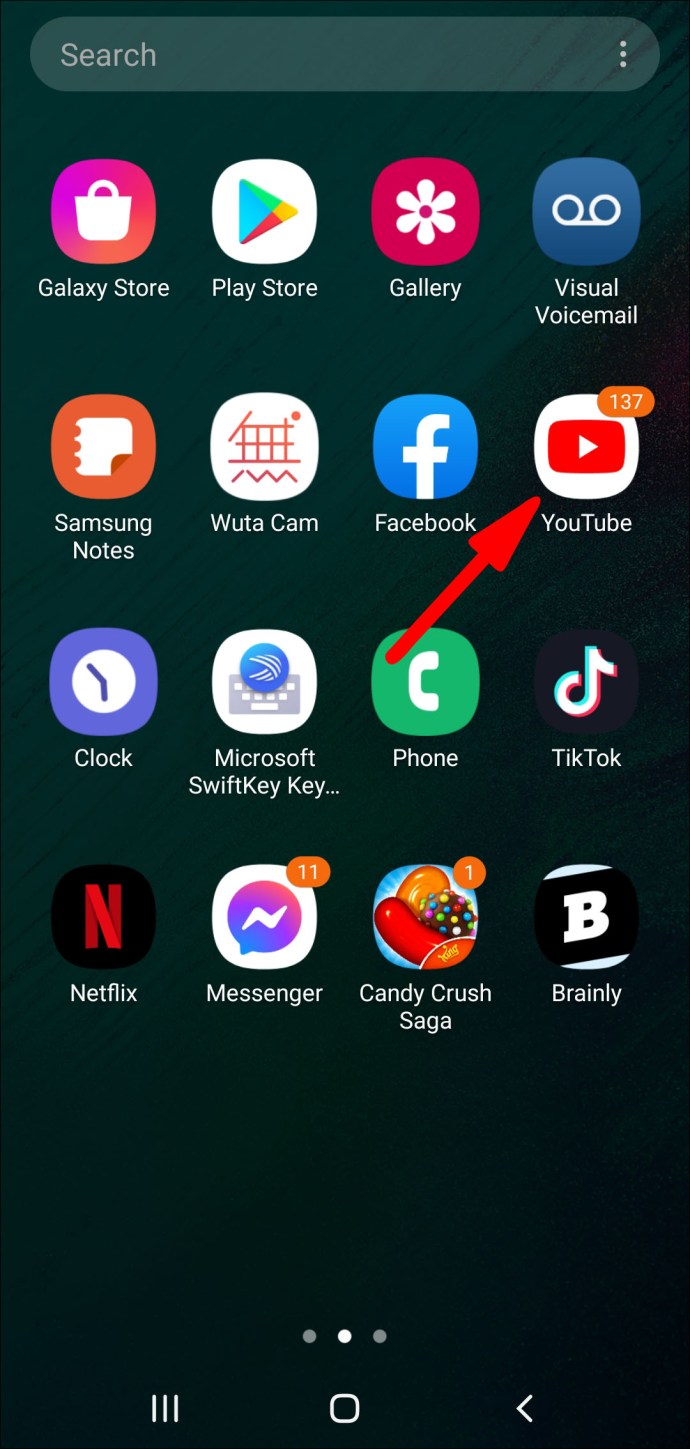
- 원하는 동영상을 재생하세요.
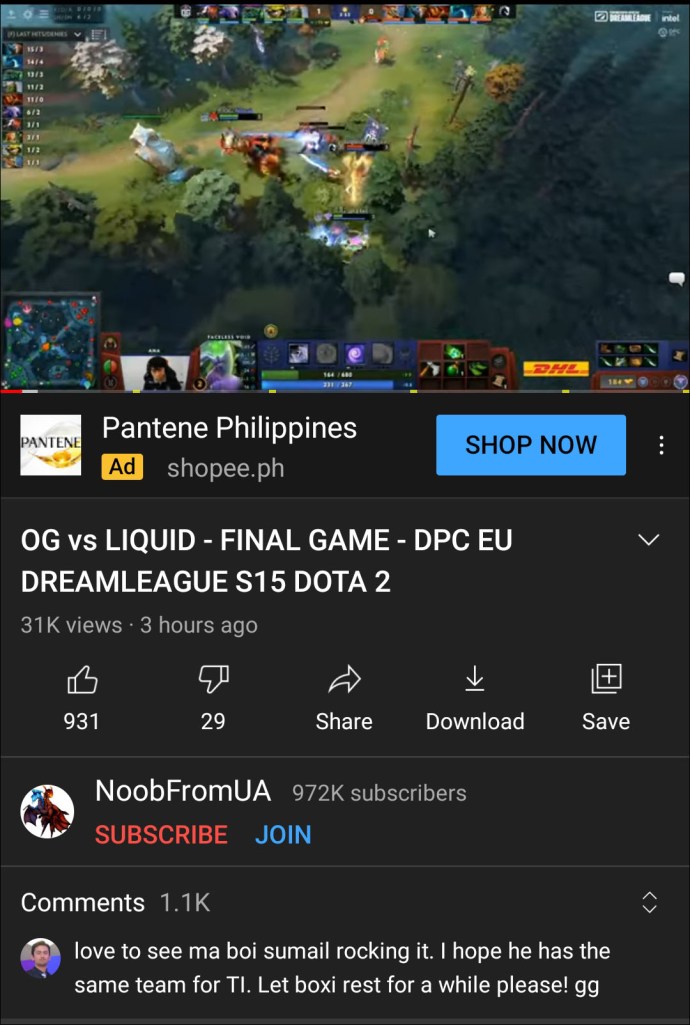
- 비디오를 탭하면 오른쪽 상단 모서리에 자동 재생 토글 스위치가 표시됩니다.
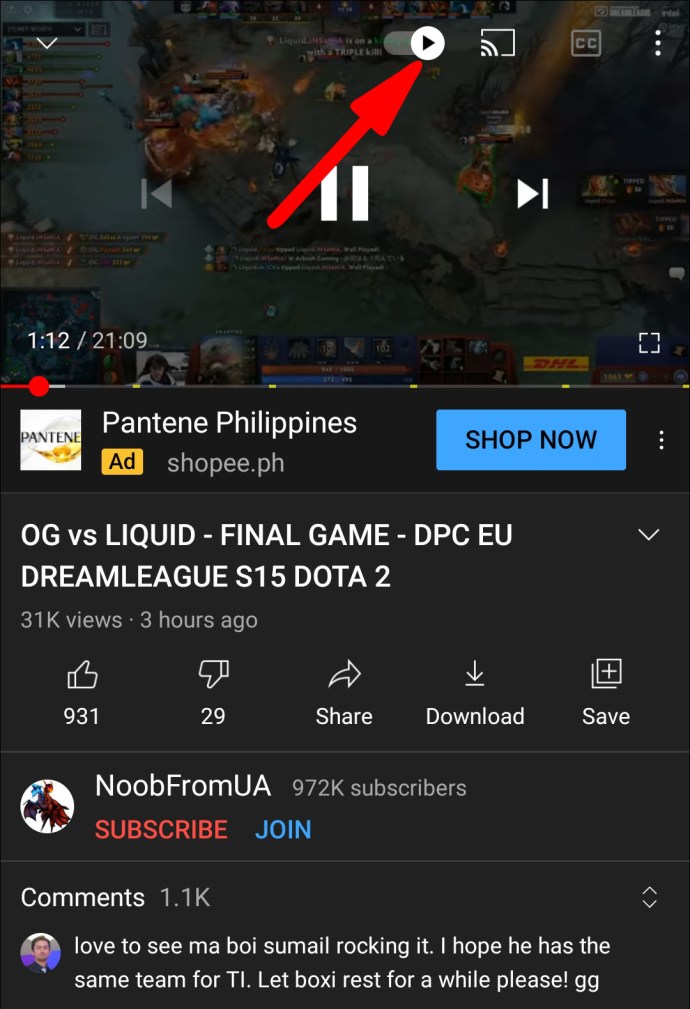
- 토글 스위치를 탭하면 자동으로 "켜기"에서 "끄기"로 이동합니다.
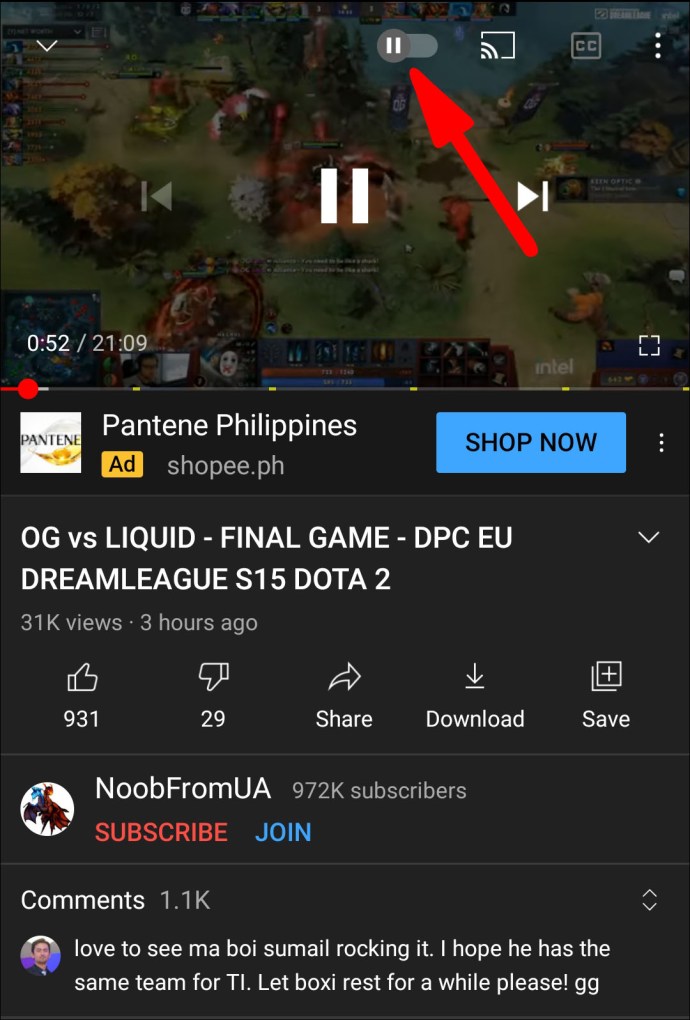
그게 전부입니다. 이제 휴대기기에서 YouTube 동영상이 자동으로 재생되지 않습니다.
YouTube Music에서 자동 재생을 끄는 방법
YouTube Music은 사용자가 선호도에 따라 YouTube에서 좋아하는 모든 음악을 들을 수 있는 스트리밍 서비스입니다. 플랫폼은 음악 듣기를 시작할 때 재생할 노래 목록을 자동으로 대기열에 추가합니다.
이 기능을 비활성화하는 방법은 없습니다. 기껏해야 단일 노래를 클릭하고 반복 재생을 요청할 수 있습니다. 화면 오른쪽 하단 모서리에 있는 "하나 반복" 기능을 클릭하면 됩니다.
YouTube 재생 목록에서 자동 재생을 끄는 방법
YouTube Music과 마찬가지로 YouTube 재생 목록을 클릭하면 YouTube에서 자동 재생을 끌 수 없습니다. 실제로 재생 목록의 개념은 비디오를 연속적으로 또는 셔플 재생하는 것입니다.
YouTube TV에서 자동 재생을 끄는 방법
YouTube TV 구독이 있는 경우 자동 재생 기능을 사용할 일이 없으면 끌 수도 있습니다. 방법은 다음과 같습니다.
- YouTube TV 계정에 로그인합니다.
- 화면 오른쪽에서 프로필 사진을 클릭합니다.
- "설정"을 클릭하십시오.
- "시작 시 자동 재생" 옵션을 클릭하고 원하는 대로 켜거나 끕니다.

추가 FAQ
스크롤하는 동안 YouTube 동영상 재생을 중지하는 방법
YouTube는 몇 년 전에 사용자가 홈 화면을 스크롤하면서 동영상 미리보기를 볼 수 있는 재생 기능을 도입했습니다. 그들은 또한 캡션을 생성하고 비디오가 무엇에 관한 것인지 더 잘 알 수 있습니다. 그러나 이는 Wi-Fi 및 데이터에 영향을 줄 수 있으므로 사용 중지하는 것이 좋습니다. 방법은 다음과 같습니다. u003cbru003eu003cbru003e• YouTube 앱을 열고 '설정'으로 이동합니다. u003cbru003eu003cimg class=u0022wp-image-246879u0022 style=u0022width: 300px;u0022width: 300px;u00202sphrc 04/8-7.jpgu0022 alt=u0022u0022u003eu003cbru003e• '일반'을 선택한 다음 '피드에서 음소거 재생'을 선택합니다.u003cbru003eu003cimg class=u0022wp-image-246880width=u0022 style /uploads/2021/04/9-5.jpgu0022 alt=u0022u0022u003eu003cbru003e• “끄기”를 선택하십시오. u003cbru003eu003cimg class=u0022wp-image-2468278u00 /wp-content/uploads/2021/04/7-7.jpgu0022 alt=u0022u0022u003eu003cbru003e이것은 스크롤하는 동안 자동 재생을 끕니다. 또한 u0022Wi-Fi 전용' 옵션을 선택하여 무선 네트워크에 연결되어 있을 때만 작동하고 전화 데이터를 사용하는 동안에는 작동하지 않도록 할 수 있습니다.
자동 재생을 활성화한 상태로 두는 것의 장단점은 무엇입니까?
자동 재생 기능을 종료할지 여부에 관계없이 이 설정은 장치에 관계없이 플랫폼을 사용할 때마다 적용됩니다.u003cbru003eu003cbru003e자동 재생을 켜면 매우 유용한 경우가 있습니다. 예를 들어, 팟캐스트의 연속 에피소드를 듣습니다. 다른 경우에는 YouTube가 자동으로 다음 동영상을 선택하도록 하는 것은 좋은 생각이 아닌 것 같습니다. 결국 사용자와 사용자의 취향에 달려 있습니다.

YouTube가 자동으로 선택하도록 해야 합니까?
YouTube는 사용자가 플랫폼에서 최대한 많은 시간을 보내기를 원하기 때문에 기본적으로 자동 재생 기능을 설정합니다. 이는 더 많은 구독, 더 많은 광고 및 궁극적으로 회사의 더 많은 수익을 의미합니다.
YouTube에는 콘텐츠가 너무 많습니다. 거기에는 모든 사람을 위한 무언가가 있으며 자동 재생은 당신에게 아주 적합할 것입니다. 그러나 그것을 끄려면 이제 어떻게 해야 하는지 알 수 있습니다.
자동 재생을 켜거나 끄나요? 아래 의견 섹션에 알려주십시오.